
Il est facile d'être dépassé sur votre Chromebook ou Chromebox avec des notifications de sites Web, tout Android applications que vous avez peut-être installées , et même Textes en miroir de votre téléphone Android connecté . Heureusement, avec le mode "Ne pas déranger" de Chrome OS, vous pouvez les taire dans un instant.
Pour activer le mode "Ne pas déranger" sur votre chromebook, cliquez sur la zone d'état dans le coin inférieur droit qui affiche le signal Wi-Fi de votre périphérique.

Basculez le bouton "Notifications".
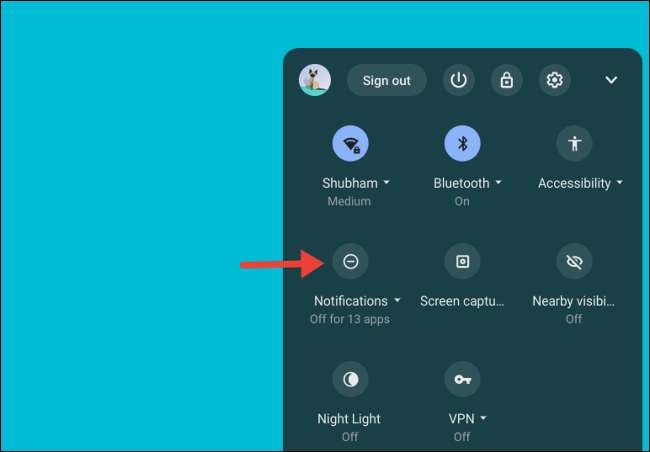
Lorsque vous faites cela, votre Chromebook ajoutera une nouvelle icône de type Dash dans la zone d'état pour indiquer que "ne pas déranger" est actif.
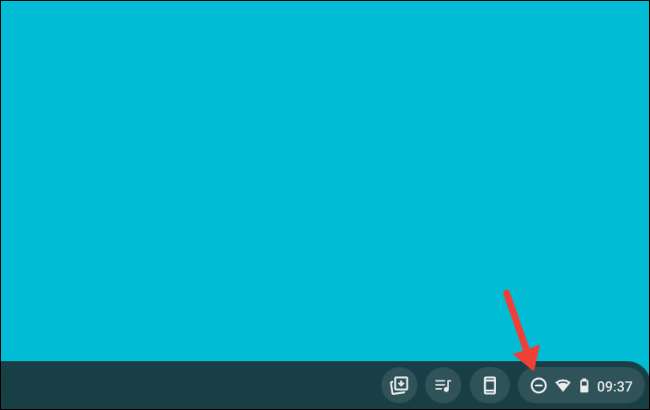
Avec ne pas déranger activé, votre chromebook fera silencer toutes les notifications entrantes. Votre ordinateur affichera également une invite en bas à droite de l'écran pour chaque nouvelle alerte. Vous serez toujours en mesure de parcourir toutes les notifications en attente de la liste ci-dessus sur le panneau "Paramètres rapides".
Si vous ne voulez pas mettre en sourdine des notifications de tous les services, Chrome OS vous permet également de choisir de manière sélective les applications et les sites Web que vous souhaitez faire taire.
Ouvrez à nouveau le panneau de réglages rapides et cette fois-ci, cliquez sur la petite flèche vers le bas à l'avance à côté de l'étiquette "Notifications".
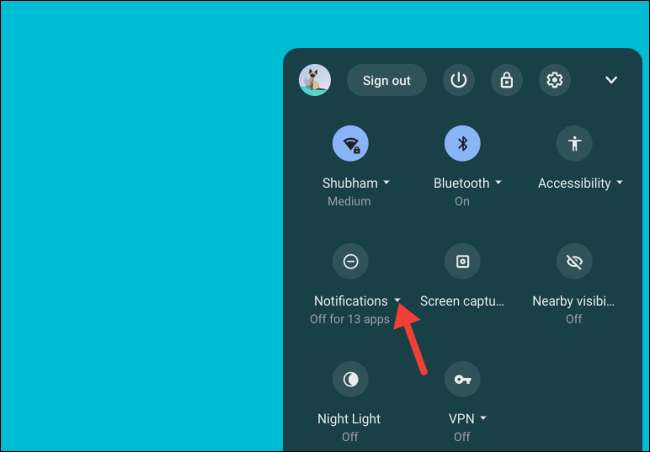
Dans la liste "Autoriser les notifications de la liste suivante", vous trouverez toutes les applications et sites Web pouvant vous envoyer une notification. Décochez la case à côté d'une application ou d'un site Web pour faire taire les notifications d'eux.
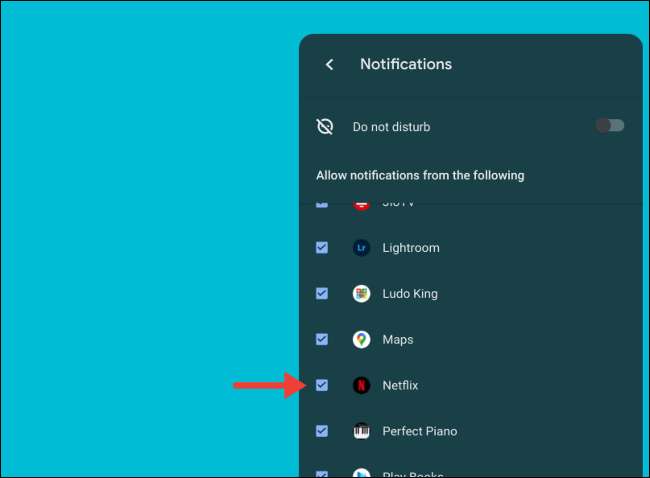
Assurez-vous que le commutateur "Ne pas déranger" est éteint car il remplace vos paramètres individuels et stipe automatiquement toutes les notifications.
EN RELATION: Comment télécharger les applications Android sur Chromebook







